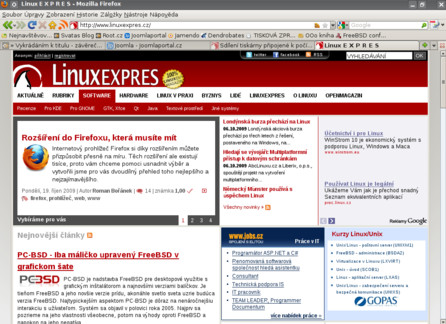Spusťte prohlížeč Mozilla Firefox a poté zvolte z nabídky Nástroje | Správce doplňků. Pak už jen klikněte na ikonu Získat nové doplňky.
 Získat nové doplňky do Mozilla Firefoxu
Získat nové doplňky do Mozilla Firefoxu
Do řádku Hledat doplňky zadejte text „Screengrab“ (bez uvozovek). Ze zcela nejasných důvodů se daný doplněk neobjeví a je zapotřebí kliknout na odkaz Zobrazit všechny výsledky. Poté už se vám zobrazí seznam doplňků a na prvním místě je hledaný doplněk Screengrab.
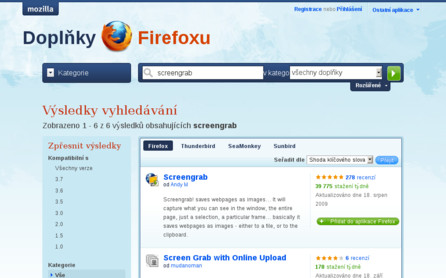 Výsledky hledání klíčového slova Screengrab
Výsledky hledání klíčového slova Screengrab
Klikněte na název doplňku Screengrab, poté klikněte na tlačítko Přidat do aplikace Firefox.
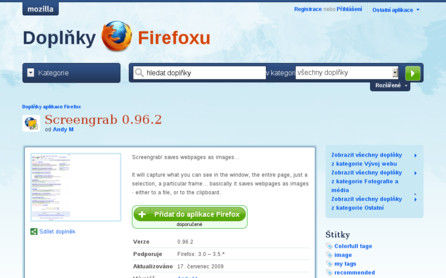 Detailní informace o doplňku Screengrab
Detailní informace o doplňku Screengrab
Následuje upozornění, že ne vždy je dobré bezhlavě vše instalovat. Protože instalujeme z oficiálního repozitáře, nemusíme mít strach. Klikněte na tlačítko Instalovat nyní.
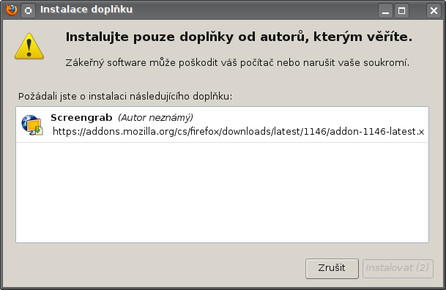 Bezpečnostní upozornění Mozilla Firefoxu
Bezpečnostní upozornění Mozilla Firefoxu
Pak se objeví Správce doplňků a můžete vidět postup instalace Screengrabu. Až je vše nainstalováno, klikněte na tlačítko Restartovat Firefox. Firefox bude ukončen, znovu spuštěn a doplněk nainstalován.
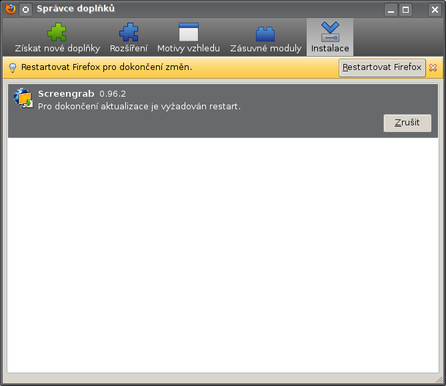 Doplněk Screengrab byl nainstalován, čeká se na restart Firefoxu
Doplněk Screengrab byl nainstalován, čeká se na restart Firefoxu
Po opětovném spuštění se instalace doplňku na první pohled nijak neprojeví. Nyní však už jen stačí otevřít stránku, kterou chcete sejmout, a kliknout do plochy stránky pravým tlačítkem myši. Všechny funkce doplňku jsou ukryty pod nabídkou ScreenGrab!
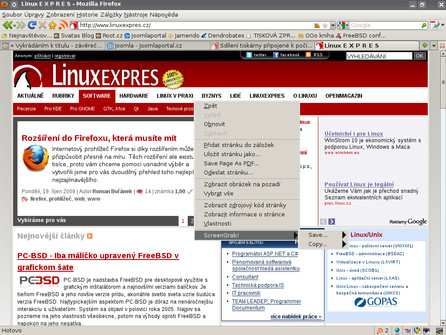 Kontextová nabídka s doplňkem ScreenGrab
Kontextová nabídka s doplňkem ScreenGrab
A co všechno vlastně Screengrab umí? Nabídka obsahuje dvě položky – Save a Copy. První znamená, že se výsledný obrázek bude ukládat do souboru na pevný disk nebo flashku, druhá zajistí, že obrázek bude uložen do schránky k dalšímu zpracování.
Každá z položek obsahuje ještě 4 další (a v obou z nich stejné) podpoložky :
-
Complete Page/Frame... - bude sejmuta kompletně celá stránka, tedy i momentálně neviditelná část stránky.
-
Visible portion... - bude sejmuta ta část, která je zrovna vidět v prohlížeči bez dekorací oken.
-
Selection... - bude sejmuta část obrazovky, kterou vyberete pomocí myši (zmáčknete a držíte levé tlačítko myši a zároveň vytyčujete oblast tažením kurzoru myši).
-
Window... - bude sejmuta kompletní obrazovka prohlížeče včetně dekorací oken.
Pokud zvolíte položku Save, bude po každé vybrané funkci zobrazen souborový dialog, kde můžete zadat jméno vašeho obrázku.
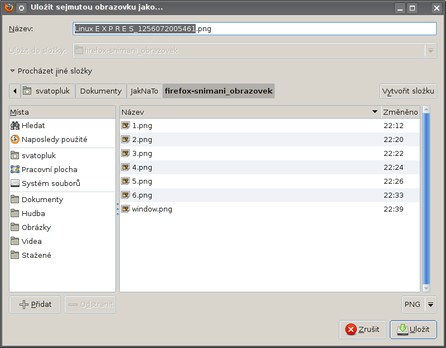 Souborový dialog pro zadání jména obrázku
Souborový dialog pro zadání jména obrázku
Z hlediska uživatele je určitě nejzajímavější funkce Complete Page/Frame, která dokáže do obrázku sejmout kompletní celou stránku, libovolně „vysokou“ a uložit ji do souboru či schránky. Tím, že je obrázek bez dekorací oken, můžete jej pak snadno využít do vlastních prezentací, projektů apod. Doplněk ScreenGrab by neměl chybět ve výbavě každého člověka, který se nějakým způsobem věnuje popisu internetových stránek, jako je třeba autor tohoto článku. Zároveň znám mnoho uživatelů, kteří si tímto doplňkem archivují internetové stránky.
Další zajímavá a užitečná rozšíření do Firefoxu najdete v článku Rozšíření do Firefoxu, která musíte mít.
Nakonec jsem si nechal ukázku jednotlivých možností doplňku na portále LinuxEXPRES.cz.
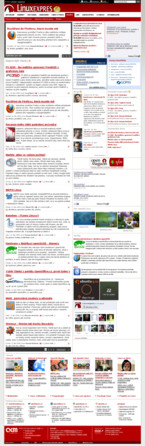 Stránka LE sejmutá funkcí Complete Page/Frame
Stránka LE sejmutá funkcí Complete Page/Frame
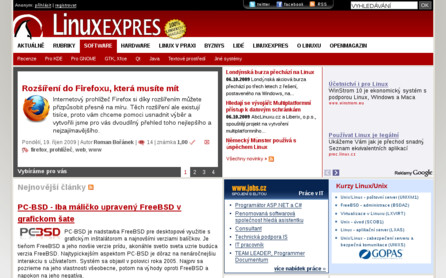 Stránka LE sejmutá funkcí Visible portion
Stránka LE sejmutá funkcí Visible portion
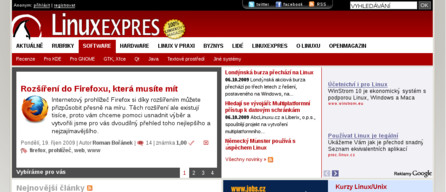 Stránka LE sejmutá funkcí Selection s výběrem horní poloviny stránky
Stránka LE sejmutá funkcí Selection s výběrem horní poloviny stránky